Nuttige audio-instellingen op je toestel | Samsung NL
Er zijn veel handige audio-instellingen op je Galaxy-telefoon. Je kunt functies aanpassen en toepassen die precies bij je passen. Ook kun je meerdere Bluetooth-apparaten of meerdere apps tegelijk afspelen.
Voordat je de onderstaande aanbevelingen uitprobeert, moet je controleren of de software van je telefoon en de bijbehorende apps zijn bijgewerkt tot de laatste versie. Volg deze stappen om de software van je mobiele telefoon bij te werken:
Stap 1. Ga naar Instellingen > Software-update.
Stap 2. Tik op Download en installeer.
Stap 3. Volg de instructies op het scherm.
Hoe gebruik je een aparte geluids-app
Stel de telefoon in om geluid van een specifieke app af te spelen op de aangesloten Bluetooth-luidspreker of -headset. Je kunt bijvoorbeeld naar de navigatie-app luisteren via de luidspreker van je telefoon terwijl je via de Bluetooth-luidspreker van het voertuig naar de muziek-app luistert.
Stap 1. Open de Instellingen.
Stap 2. Kies Geluiden en trillien.
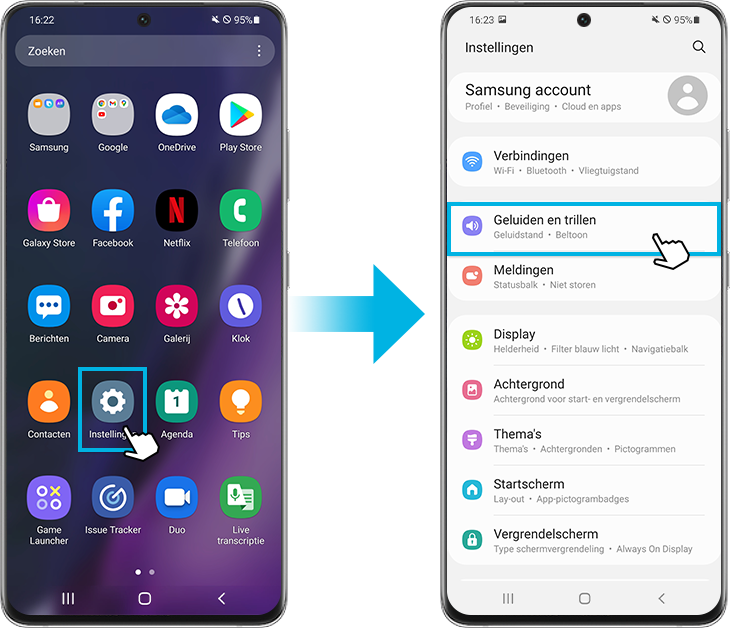
Stap 3. Kies Afzonderlijk app-geluid.
Stap 4. Tik op de schakelaar om aan te zetten.

Stap 5. Tik op Select.
Stap 6. Selecteer de multimedia-app waarvan je het geluid op een andere telefoon wilt horen. Daarna, tik op Terug.

Stap 7. Selecteer het Audioapparaat dat je voor deze app wilt gebruiken. Bluetooth-apparaten worden alleen getoond als ze verbonden zijn. Daarna, tik op Terug.

Let op: Afzonderlijke geluids-app werkt alleen als het geselecteerde audioapparaat anders is dan het belangrijkste audio-uitvoerapparaat van je apparaat.
Personaliseer het geluid door de geluidskwaliteit en de effecten van de telefoon in te stellen.
Stap 1. Open de Instellingen.
Stap 2. Kies Geluiden en trillen.

Stap 3. Kies Geluidskwal. en -effecten.

• Dolby Atmos: Selecteer een surroundsound-modus die is geoptimaliseerd voor verschillende soorten audio, zoals films, muziek en spraak. Met Dolby Atmos kun je bewegende audiogeluiden ervaren die overal om je heen klinken.
Stap 1. Selecteer Dolby Atmos.
Stap 2. Tik op de schakelaar om in te schakelen en selecteer de gewenste optie.

• Dolby Atmos voor games: Ervaar tijdens het spelen het voor games geoptimaliseerde Dolby Atmos-geluid. Tik op de schakelaar om dit aan te zetten.

• Equalizer: Kies een optie voor een specifiek muziekgenre en geniet van geoptimaliseerd geluid.
Stap 1. Kies Equalizer.
Stap 2. Kies de gewenste optie en pas de frequentie aan.

• UHQ-upscaler: Verbeter de geluidsresolutie van muziek en video's bij gebruik van bedrade headsets. Tik op de schakelaar om in te schakelen wanneer bedrade headsets zijn aangesloten.

• Adapt Sound: Zoek het beste geluid voor je en gebruik het voor gesprekken, muziek en video.
Stap 1. Kies Adapt Sound.
Stap 2. Tik indien nodig op Toelaten, en kies dan je leeftijdsgroep.

Stap 3. Om een voorbeeld van de verschillende opties te horen, tik je op het Tandwieltje en volg je vervolgens de instructies op het scherm.

Je kunt ook een geluidsprofiel aanmaken op basis van je eigen hoorvermogen.
Stap 1. Tik op Uw geluid personaliseren, en tik dan op Start.
Stap 2. Volg de instructies op het scherm om een gehoortest te doen en je eigen geluidsprofiel te creëren.

Je kunt meerdere Bluetooth-apparaten verbinden met je mobiele telefoon. Je kunt zelfs op twee verschillende headsets tegelijk luisteren met Dual audio.
Stap 1. Veeg omlaag op je scherm om je Snelpaneel te openen en tik op Media.
Stap 2. Als je meer dan één Bluetooth-audioapparaat hebt aangesloten, verschijnt er een cirkel naast elk apparaat. Door de apparaten af te vinken, kun je dezelfde media op meerdere apparaten tegelijk afspelen en het volume eenvoudig aanpassen.

Opmerking:
- Sommige functies zijn alleen beschikbaar voor bepaalde modellen als gevolg van hardwarebeperkingen, controleer de instellingen in je telefoon om te zien of de functie beschikbaar is of niet.
- Schermafbeeldingen en menu's kunnen verschillen afhankelijk van het model en de softwareversie van de telefoon.
Bedankt voor je feedback!
Gelieve alle vragen te beantwoorden.
_JPG$)